Kerekítés Excel képlet számként kerekítve a következő magasabb
Előfordul, hogy szükség van, hogy kerek Excel, és a felhasználók nem tudják, hogyan kell csinálni pontosan és helyesen. Eközben a kerekítési funkció lehetővé teszi a kerek szám, egy kisebb (nagyobb) oldalon több száz, több tíz vagy egész szám. Ugyanakkor, számos módja van ennek.
- Az első út: segítségével a cellaformátum távolítsa el az összes számjegy a tizedes pont után. De ebben az esetben van egy kis figyelmeztetés: ha eltávolítja az összes nullát a tizedesvessző után egy meglévő oszlopra számok, valamint a sejtben az eredménnyel, akkor kap egy hibás eredményt.
- A második módszer alkalmazását foglalja magában a képlet. Ehhez a sejt, amely tartalmazza az összeget, tegye a funkció „kerek”: fül „Formula” válassza ki a „Library of funkciók” szakaszt, amelyben meg kell, „Math”. És ebben a részben találjuk, majd a kívánt funkciót „kerek”.
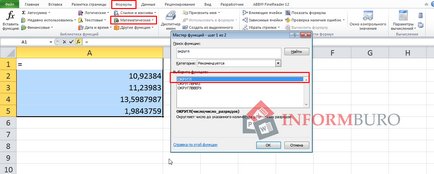
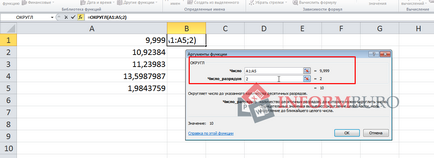
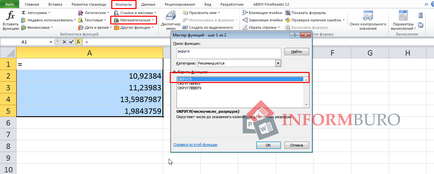
Ezt követően, egy párbeszédablak jelenik meg, amely az úgynevezett „funkciót az érvelés.” Be kell, hogy töltse meg. A sorszám írhat közvetlenül a számot, hogy megy körbe. De akkor azonnal regisztrálni kívánt funkciót, például a szorzás. Ez takarít meg a felesleges mozdulatokat.
Ezután következik a sorban „számjegyek_száma”, amely meghatározza a számjegyek száma kívánt kerek szám. Tehát, ha tesz a „3” ebben a sorban, akkor 3 tizedessel. Ugyanakkor, ha tesz „0”, akkor a szám automatikusan kerekítve tsulogo értékeket. Ha szükség van, hogy felhajt egy egész tízes, akkor ez a vonal „számjegyek_száma” kell írni egy negatív értéket. Például, van egy több 123 456, amely szeretné, hogy kerek száz. Ehhez tesszük a táblázat „-2”, és így a szám 123 500.
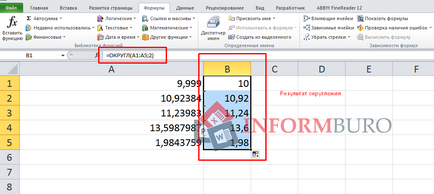
Az Excel, van néhány funkciók, amelyek segítségével a kerekítés. Például,
- „ROUNDUP”, amely kerek, miközben helyeken a szükséges számú számjeggyel.
- „ROUNDDOWN” másfelől, elkészíti a lefelé kerekítés.
- Options „plafon”, és „padlón” termelnek kerekítés felfelé vagy lefelé, hanem kifejezetten a egy egész szám.
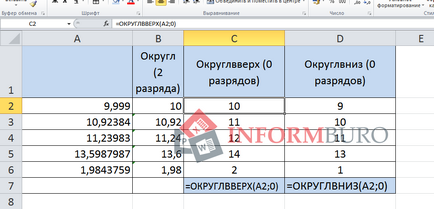
- A funkció „MROUND” lehetővé teszi, hogy kerek szám pontosan olyan pontossággal tűztünk.
- Funkció „még” és „furcsa” lehetővé teszi, hogy felhajt, amíg meg nem jelenik a páros és páratlan számok, ill.
- Van is egy funkciója „TRUNC”, amely kerekíti a számot annak egész érték, míg leadásának minden számjegy a tizedes pont után.